MOEのコースセキュリティについて
教育情報化担当理事 青山亨
一方、MOEのコースのセキュリティについては、コースの責任者である教員の方々に、今まで以上に意識していただく必要があります。この案内では、学生のコース登録の基本的な考え方を解説したあと、とくに留意していただきたい点と今年の秋学期に予定されている変更点について説明いたします。
コースに学生を登録させるには、①教員がみずから手動で登録する、②教員が設定した登録キーを学生に通知して学生に自己登録をさせる、③登録キー無しで学生に自己登録をさせる、の3通りの方法が可能です(下図参照)。このうち③の場合、授業に関係がない学生がコースに入ってくる可能性があり、MOEの場合は他大学の学生も入れるのでセキュリティ上、望ましくありません。
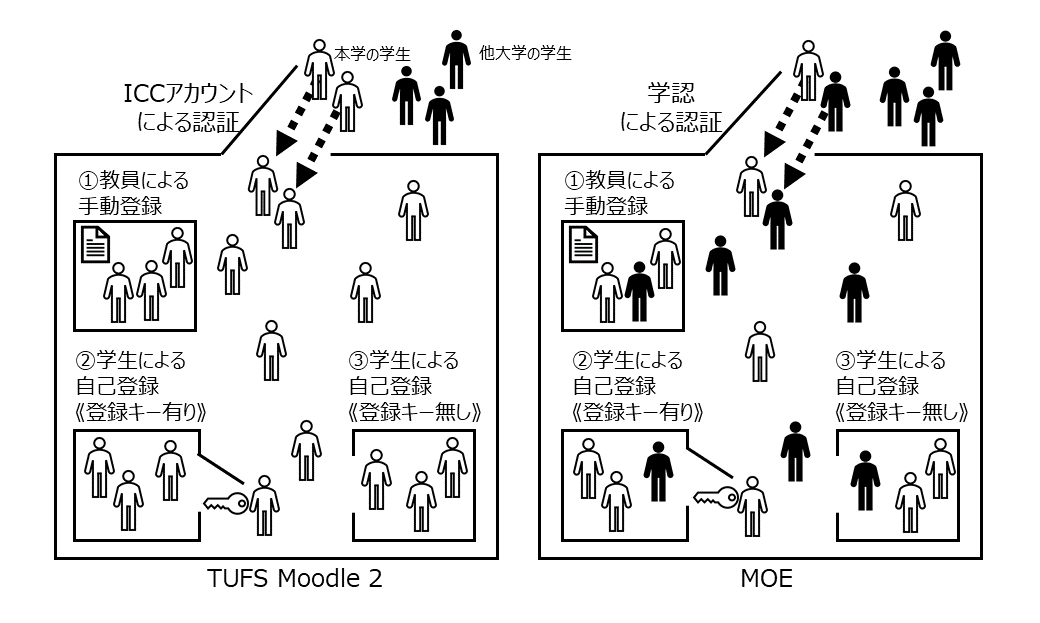
このため、コースごとに、コースの責任者である教員が、コースへのアクセスや学生情報の表示について管理する責任が生じます。以下の点をご留意頂き、セキュアなコース運営にご協力ください。
- 留意点1:学生による自己登録を利用する際には「登録キー」を設定する。
「登録キー」とはコースに入るためのパスワードのようなものです。学生による自己登録を利用する際には、教員が任意の「登録キー」を設定し、あらかじめ「登録キー」を学生に伝えておくことで、登録キーを持っている学生だけにコース登録をさせることが可能となります。 学務情報システムのメッセージ機能を使うと、安全で確実に「登録キー」を学生に伝えることができます。 - 留意点2:OLSTの一括手動登録を利用する。
教員がみずから手動で登録する方法を使うと、もっとも確実にコース登録をおこなうことができます。ただし、履修者確定後であれば、OLSTに履修者の学籍番号一覧をお送りいただくことで、OLST側で一括して学生を手動登録することができます。履修者の数が多い授業ではこの方法が便利で確実です。(なお、現時点では学期始めなど多忙期にはお時間をいただくことがあります。次期学務情報システムが稼働する今年秋以降には改善される予定です。ご承知おきください。) - 変更点:コース内の学生同士で他の学生が「見えない」設定に変更。
現在、MOEでは同じコース内の学生同士で誰が参加しているかが「見える」設定が標準(デフォルト)となっています。この点について、複数の先生方から「見えない」設定を標準にしてほしいとの要望がありましたので、秋学期から「見えない」設定を標準に変更します。 ただし、コース内の学生同士でグループディスカッションなどを行うコースでは「見えない」設定では支障がおこりえます。その場合は、コース責任者の教員の権限で「見える」設定に簡単に切り替えることができます。切り替え方については、以下のリンクをご参照ください。
参考: グループ活動中、学生同士で他の学生が見えない。
■MOEに関するご質問やご相談はOLST(オンライン教育支援室)まで:olst@tufs.ac.jp